Les smartphones Android proposent par défaut une multitude de fonctionnalités. Toutefois l’absence d’une application de type bloc note peut vite devenir pénible au quotidien. Heureusement il existe un tas d’outils permettant de prendre des notes sur Android.
Carnet intelligent
Préparer sa liste de course ou noter ses rendez-vous importants sur des bouts de papier n’est pas sans risque. C’est certes pratique et rapide, mais on peut très facilement les égarer. Pour ne plus perdre vos notes, le meilleur moyen reste encore de les enregistrer sur votre smartphone.
Encore faut-il disposer d’une application capable d’accomplir ce type de tâches. Heureusement comme toujours Google a pensé à tout. Son application Keep permet de garder une trace écrite de tout ce qui vous passe par la tête. Vous pourrez ensuite consulter vos mémos n’importe où et quand bon vous semble sans même disposer d’une connexion internet.
Créer une note avec Google Keep
Simple, intuitive et gratuite, l’application de prise de note Google Keep est devenue en quelques années l’une des références du marché.
- Ouvrez le Play Store et télécharger Google Keep
- Lancez ensuite l’application
- Appuyez sur le bouton Créer une note placé en bas de la fenêtre
- Entrez un titre (optionnel)
- Puis saisissez le contenu de votre note
- Cliquez ensuite sur l’icône en forme de palette de peinture
- Comme pour un post-it, vous allez sélectionner dans la liste la couleur que vous souhaitez donner à votre note
- Cliquez sur la flèche retour pour l’enregistrer
Celle-ci est ensuite automatiquement synchronisée sur tous vos appareils (ordinateurs, smartphones, tablettes et même objets connectés). Il faudra juste veiller à utiliser le même compte Google sur l’ensemble de vos machines.
Ajouter un rappel à votre pense-bête
Pour être sûr de ne rater aucun rendez-vous important, l’application Google Keep dispose d’une fonction de rappel
- Placez-vous sur la page d’accueil de Keep
- Ouvrez l’une de vos notes
- Appuyez sur l’icône M’envoyer un rappel
- Sélectionnez l’option Rappel par date
- Définissez ensuite la date et l’heure à laquelle vous souhaitez que Google Keep affiche votre note
Vous pouvez également configurer des rappels par rapport à une position géographique précise. Ceci vous permettra par exemple d’afficher une note et d’être avertit par votre téléphone lorsque vous arrivez à un endroit précis. (comme par exemple votre liste de courses à l’approche de votre supermarché préféré).
- Ouvrez une note
- Cliquez sur M’envoyer un rappel
- Choisissez ensuite l’option Rappel par lieu
- Autorisez Keep à accéder à votre position géographique
- Cliquez sur l’icône en forme de marqueur
- Tapez l’adresse du lieu où vous souhaitez que le rappel se déclenche
Créer une note vocale avec votre smartphone Android
Quoi de plus rapide qu’un mémo vocal. On lance l’application, on clique sur le bouton démarrer l’enregistrement et on dicte son message devant le micro de son smartphone. Cette fonctionnalité s’avère très pratique en particulier lorsqu’on ne peut utiliser ses mains pour saisir une note.
- Lancez l’application Keep
- Assurez-vous d’être connecté à internet
- Cliquez sur l’icône micro placée dans la barre de tâches située en bas de l’écran
- Parlez devant le micro
- L’enregistrement s’arrête automatiquement
- Google Keep va ensuite retranscrire votre mémo vocal
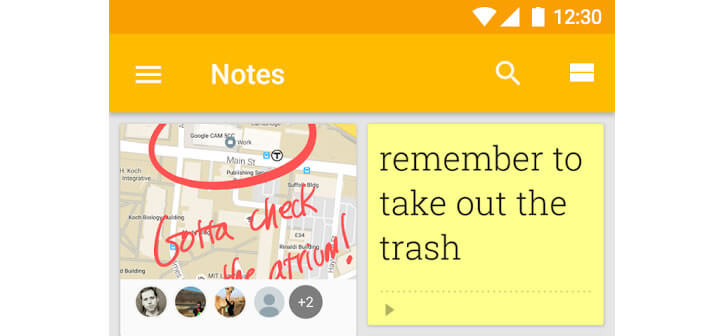
Un commentaire
Je voudrais déterminer mon application de prise de note favorite par défaut.
Problème, quand je parle à l’assistant Google et que je lui demande de prendre une note je n’ai pas le choix d’utiliser une autre application que celles qui sont préinstallées sur l’appareil en valeur d’usine.
Merci d’avance pour votre retour
Cordialement